Win7连接网络不能正常上网提示通讯端口初始化失败
摘要:当我们在连接网络上网的过程中有时候遇到各种报错,比如最近有一朋友说他在开机连接网络的时候不能正常上网,在连接到网络的时候系统会提示&ldqu...
当我们在连接网络上网的过程中有时候遇到各种报错,比如最近有一朋友说他在开机连接网络的时候不能正常上网,在连接到网络的时候系统会提示“通讯端口初始化失败”问题,那么要如何解决呢?现在小编就为大家带来Win7连接网络提示“通讯端口初始化失败”的具体操作步骤吧。
1、首先鼠标右击任务栏右下角的360安全卫士选择“退出”;
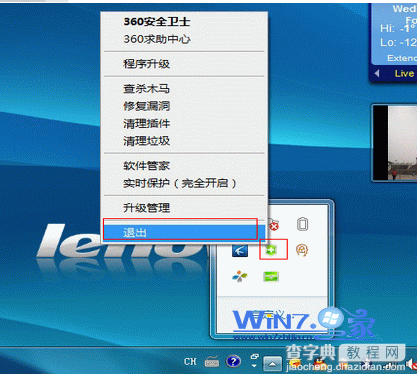
2、然后打开开始菜单,鼠标右击“命令提示符”选择“以管理员身份运行”选项;
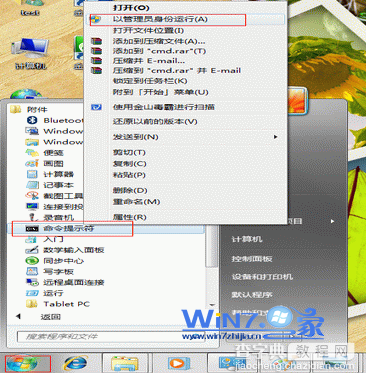
3、接着在打开的命令提示符窗口中输入“netsh winsock reset”命令,回车(后面可能会提示错误10107,可以不用管直接关闭窗口即可);
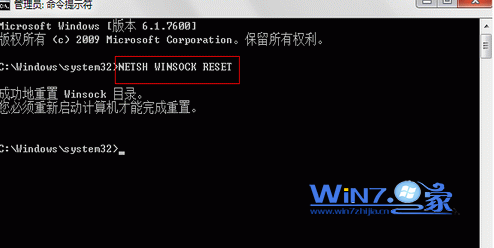
4、完成上面的操作之后,重启电脑即可解决问题,如果弹出提示框的话请选择“允许此程序”,点击确认即可。
以上就是关于Win7连接网络提示“通讯端口初始化失败”的解决方法步骤了,如果你也遇到了这样的问题的话就赶紧试试上面的方法吧,相信可以帮助你们解决问题的哦。
热点推荐:Win7无线网络连接不见了怎么办
【Win7连接网络不能正常上网提示通讯端口初始化失败】相关文章:
★ Win7系统开机黑屏提示system halted的故障原因及解决方法
★ win10系统下打开office2013会提示配置进度的解决方法
★ Win10重置后不能更新怎么办 Win10更新提示0x8024402f错误的解决方法
★ Win7右下角时间不见了怎么办?Win7右下角时间不显示的解决方法
★ win10系统开机需修复网络才能上网的原因及两种解决方法图文教程
